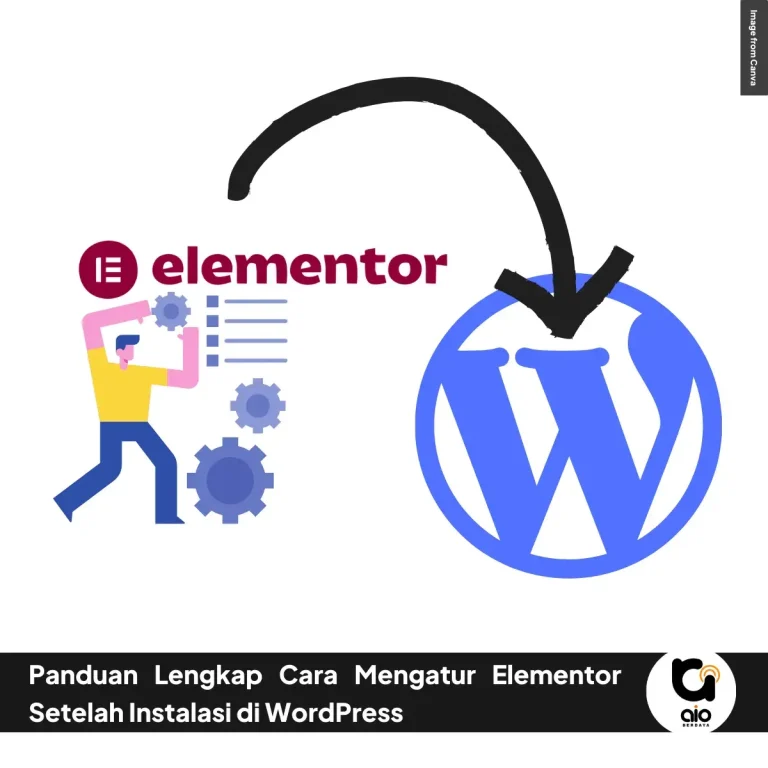aioberdaya – Membuat website profesional kini semakin mudah berkat Elementor, page builder populer untuk WordPress. Namun, untuk meningkatkan fungsionalitas dan desain yang lebih dinamis, kamu perlu memahami Cara Install addons Elementor untuk Website Profesional .
Addons ini memungkinkanmu menambahkan fitur unik, widget interaktif, dan template siap pakai tanpa harus memiliki keahlian coding.
Di artikel ini, kami akan membahas langkah-langkah instalasi addons dengan mudah, persiapan yang diperlukan, serta solusi troubleshooting jika mengalami kendala. Simak terus untuk panduan lengkapnya!
Apa itu addons Elementor?
Kamu mungkin sudah familiar dengan Elementor, salah satu page builder paling populer untuk WordPress. Namun, tahukah kamu bahwa ada cara untuk membuat website-mu jauh lebih dinamis dan unik? Jawabannya adalah Elementor addons .
Addons Elementor adalah plugin yang dikembangkan oleh pihak ketiga untuk meningkatkan kemampuan dasar dari Elementor. Dengan menggunakan addons ini, kamu bisa menambahkan berbagai fitur, widget, dan template yang tidak tersedia secara default di Elementor. Hasilnya, kamu memiliki kendali penuh untuk menciptakan desain website yang lebih kreatif dan sesuai dengan kebutuhanmu.
Misalnya, jika kamu ingin menambahkan animasi interaktif, slider profesional, atau bahkan integrasi dengan platform e-commerce, addons ini bisa menjadi solusi praktis. Tidak hanya memperkaya tampilan visual, tetapi juga membantu meningkatkan fungsionalitas situs webmu tanpa perlu pengetahuan coding yang mendalam.
Mengapa addons Elementor Dapat Meningkatkan Kemampuan Desain?
Jika kamu menggunakan Elementor, Elementor add-ons adalah cara terbaik untuk meningkatkan kemampuan desainmu. Add-ons ini adalah plugin tambahan yang menyediakan fitur, widget, dan template yang tidak tersedia di versi standar Elementor. Berikut beberapa manfaat utamanya:
- Widget Siap Pakai : Tersedia widget unik seperti Timeline Widget yang menghemat waktu desain.
- Penghematan Waktu : Buat halaman lebih cepat dengan elemen siap pakai.
- Navigasi Mudah : Gunakan fitur Navigator untuk berpindah antar bagian website dengan cepat.
- Widget Global : Buat widget yang bisa digunakan di banyak halaman dan diperbarui sekaligus.
- Template Profesional : Dapatkan template desain keren dengan fitur seperti StyleKits untuk perubahan massal.
- Fitur Baru : Manfaatkan fitur seperti Transform, Text Stroke, dan Word Spacing untuk desain lebih canggih.
- Desain Visual Menarik : Widget estetis membantu menciptakan tampilan profesional tanpa coding.
Add-ons seperti Essential Addons , Ultimate Add-ons , dan Unlimited Elements menawarkan berbagai alat untuk membuat situs web dinamis dan fungsional. Pilih add-ons dari pengembang tepercaya agar hasilnya optimal dan aman.
Persiapan Install Addons Elementor
Sebelum kamu mulai menggunakan Elementor add-ons , ada beberapa langkah penting yang perlu kamu lakukan untuk memastikan lingkungan WordPress-mu sudah siap. Berikut panduan lengkapnya:
1. Instal WordPress
Karena Elementor adalah plugin WordPress, langkah pertama yang harus kamu lakukan adalah menginstal WordPress di lingkungan server lokal. Jika kamu belum melakukannya, pastikan WordPress sudah terpasang dengan benar sebelum melanjutkan ke tahap berikutnya.
2. Penuhi Persyaratan Sistem
Agar pengalaman menggunakan Elementor dan add-ons-nya berjalan lancar, pastikan komputer atau server-mu memenuhi persyaratan sistem dasar berikut:
- Gunakan lingkungan server lokal seperti XAMPP (bisa diunduh dari situs resminya).
- Pastikan versi WordPress yang digunakan adalah versi terbaru.
- Periksa versi PHP yang sesuai (atau lebih tinggi dari persyaratan minimum).
- Gunakan browser yang selalu diperbarui untuk hasil terbaik.
- Pastikan batas memori (memory limit) cukup untuk menjalankan plugin dengan lancar.
3. Instal Elementor
Setelah WordPress siap, saatnya menginstal Elementor. Caranya sangat mudah:
- Masuk ke Dashboard WordPress .
- Pilih menu Plugins , lalu klik Add New .
- Ketik “Elementor” di kotak pencarian, lalu klik Install Now .
- Setelah proses instalasi selesai, klik Activate untuk mengaktifkan plugin.
4. Instal Essential Addons (Versi Dasar)
Untuk menambahkan fitur tambahan ke Elementor, kamu bisa memulai dengan menginstal Essential Addons . Berikut langkah-langkahnya:
- Di Dashboard WordPress, buka menu Plugins > Add New .
- Ketik “Essential Addons” di kotak pencarian.
- Saat plugin muncul, klik tombol Install Now .
- Setelah instalasi selesai, klik Activate untuk mengaktifkan plugin ini.
Cara Install Addons Elementor
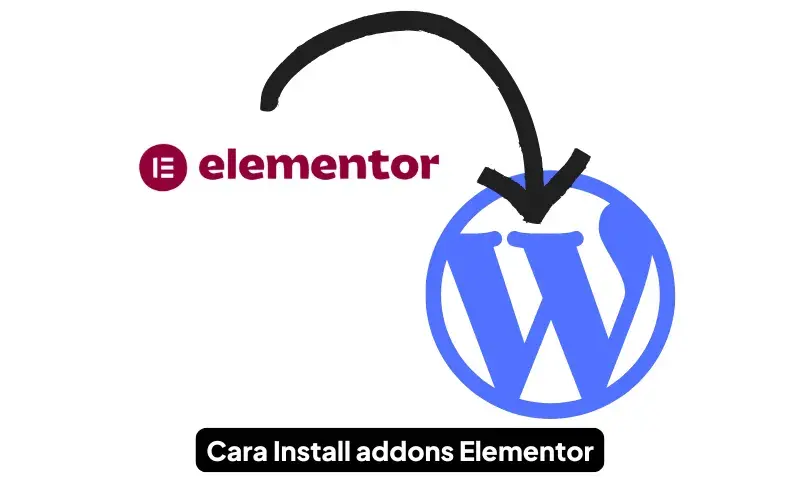
Untuk memasang Elementor add-ons , ada beberapa langkah sederhana yang bisa kamu ikuti. Berikut panduan lengkapnya:
1. Pastikan Elementor Sudah Terpasang
Sebelum memasang add-ons, pastikan kamu sudah menginstal dan mengaktifkan plugin Elementor di situs WordPress-mu. Jika belum, kamu bisa melakukannya dengan mudah:
- Masuk ke Dashboard WordPress .
- Pilih menu Plugins > Add New .
- Cari “Elementor”, lalu klik Install Now dan aktifkan plugin tersebut.
2. Akses Direktori Plugin WordPress
Setelah Elementor siap, saatnya mencari add-ons yang ingin kamu tambahkan:
- Di Dashboard WordPress , buka menu Plugins > Add New .
- Gunakan kotak pencarian untuk menemukan add-ons spesifik seperti “Essential Addons”, “Elementor Addon Elements”, atau “Premium Addons for Elementor”.
3. Instal Add-ons
- Setelah menemukan add-ons yang kamu inginkan, klik tombol Install Now .
- Tunggu proses instalasi selesai, lalu klik Activate untuk mengaktifkan plugin tersebut.
Cara Memasang Add-ons Premium (ZIP File)
Beberapa add-ons premium mungkin tidak tersedia langsung di direktori WordPress. Untuk memasangnya, ikuti langkah berikut:
- Unduh ZIP File : Unduh file ZIP dari situs resmi penyedia add-ons.
- Unggah Plugin : Di Dashboard WordPress , buka menu Plugins > Add New , lalu klik tombol Upload Plugin .
- Pilih File : Pilih file ZIP yang sudah kamu unduh, lalu klik Install Now .
- Aktifkan Plugin : Setelah instalasi selesai, klik Activate Plugin untuk mengaktifkannya.
4. Konfigurasi Pengaturan
Setelah add-ons berhasil diinstal dan diaktifkan, kamu mungkin perlu mengatur konfigurasinya. Beberapa add-ons, seperti Essential Addons , menyediakan alat bantu pengaturan cepat (quick setup builder) untuk membantu kamu mengonfigurasi elemen dan ekstensi sesuai kebutuhan.
Troubleshooting dan Solusi Masalah Saat Install Addons Elementor
Ketika menginstal Elementor add-ons , kamu mungkin menghadapi beberapa masalah teknis. Jangan khawatir, berikut adalah panduan troubleshooting untuk membantu kamu mengatasi masalah-masalah umum tersebut dengan mudah.
1. Gagal Instalasi karena Folder Tujuan Sudah Ada
Jika kamu melihat pesan kesalahan seperti “Instalasi gagal: Folder tujuan sudah ada,” ini berarti folder dengan nama yang sama sudah ada di direktori plugin WordPress-mu.
Solusinya adalah hapus folder yang sudah ada secara manual menggunakan FTP atau file manager dari hosting-mu. Setelah itu, coba instal ulang plugin tersebut.
2. Kesalahan “Paket Tidak Dapat Diinstal”
Kesalahan ini bisa terjadi karena beberapa alasan seperti struktur file ZIP tidak sesuai, ukuran file terlalu besar sehingga server kehabisan memori, atau ruang penyimpanan di hosting-mu tidak mencukupi.
Solusinya adalah pastikan kamu selalu menginstal Elementor dari menu Plugins di WordPress, unduh versi resmi Elementor Pro dari situs resmi Elementor, hubungi penyedia hosting untuk meningkatkan batas memori PHP dan ukuran unggahan file, serta periksa ruang penyimpanan hosting-mu.
3. Editor Elementor Tidak Memuat
Editor Elementor mungkin gagal memuat karena konflik konfigurasi server, plugin lain, tema WordPress, batas memori PHP tidak cukup, versi Elementor yang sudah usang, atau pengaturan salah di file .htaccess.
Solusinya adalah aktifkan metode Switch Editor Loader di pengaturan Elementor (Elementor > Settings > Advanced ), nonaktifkan plugin lain satu per satu untuk mengidentifikasi konflik, tingkatkan versi PHP dan batas memori PHP, pastikan Elementor sudah diperbarui ke versi terbaru, periksa file .htaccess, dan coba gunakan tema WordPress bawaan seperti “Twenty Twenty-One” atau “Hello Elementor.”
4. Masalah Kompatibilitas Plugin dan WordPress
Pastikan plugin yang kamu instal kompatibel dengan versi WordPress-mu. Jika tidak, cari alternatif plugin atau tunggu pembaruan dari pengembang.
5. Mengatasi Plugin yang Bertentangan
Jika kamu mencurigai ada plugin lain yang bertentangan dengan Elementor, nonaktifkan plugin satu per satu untuk mengidentifikasi penyebabnya. Setelah menemukan plugin yang bermasalah, pertimbangkan untuk mencari alternatif atau menghubungi pengembang plugin tersebut.
6. Bersihkan Cache dan Data Sementara
Masalah sering kali disebabkan oleh cache browser atau plugin caching WordPress. Untuk mengatasinya, bersihkan cache browser-mu dan jika kamu menggunakan plugin caching di WordPress, bersihkan cache dari plugin tersebut.
7. Fatal Error Setelah Pembaruan/Instalasi
Fatal error setelah memperbarui atau menginstal Elementor dapat membuat situs webmu tidak dapat diakses. Jika kamu mengalami fatal error, segera konsultasikan dengan sumber bantuan resmi Elementor untuk panduan lebih lanjut.
8. Area Konten Hilang
Kesalahan ini terjadi ketika fungsi the_content tidak dipanggil di template halaman tema WordPress-mu. Solusinya adalah gunakan tema yang kompatibel dengan Elementor, seperti GeneratePress , atau tambahkan fungsi the_content ke kode template halaman tema-mu.
9. Langkah Umum Troubleshooting
Berikut adalah langkah-langkah umum yang bisa kamu coba jika menghadapi masalah: periksa persyaratan sistem untuk memastikan server-mu memenuhi persyaratan minimum Elementor, perbarui semua komponen seperti Elementor, WordPress, dan tema yang kamu gunakan, serta hubungi dukungan jika masalah tetap ada.
Jasa Instalasi Elementor Pro Murah

Apakah kamu ingin memaksimalkan potensi website WordPress kamu dengan Elementor Pro? Kami menawarkan jasa instalasi Elementor Pro yang cepat dan profesional!
Dengan pengalaman bertahun-tahun dalam pengembangan website, kami akan memastikan bahwa plugin Elementor Pro terpasang dengan sempurna dan siap digunakan untuk menciptakan desain yang menarik dan fungsional.
Dengan Elementor Pro, kamu akan mendapatkan akses ke lebih dari 90 widget canggih, kemampuan untuk menyesuaikan header dan footer, serta fitur Popup Builder yang memungkinkan kamu menarik perhatian pengunjung dengan cara yang kreatif.
Jangan lewatkan kesempatan untuk meningkatkan tampilan dan performa website kamu! Kunjungi halaman jasa instalasi Elementor Pro atau hubungi kami sekarang juga di +62 822-1456-0769 dan mulailah perjalananmu menuju website yang lebih profesional dan menarik!
Baca Juga:
Pertanyaan yang Sering Diajukan terkait Addons Elementor
Berikut adalah beberapa pertanyaan umum (FAQ) tentang Elementor add-ons yang sering diajukan oleh pengguna. Kami juga menyertakan jawaban untuk membantu kamu memahami lebih baik fitur dan kemampuan dari berbagai add-ons ini.
1. Apa syarat untuk menggunakan Exclusive Addons for Elementor?
Satu-satunya syarat adalah kamu harus menginstal plugin Elementor terlebih dahulu. Pastikan kamu menggunakan versi terbaru Elementor di situs WordPress-mu sebelum mulai menggunakan Exclusive Addons.
2. Apakah Elementor Pro wajib untuk menggunakan Exclusive Addons?
Tidak, kamu tidak perlu membeli Elementor Pro untuk menggunakan Exclusive Addons. Versi gratis Elementor sudah cukup untuk menjalankan add-ons ini.
3. Apakah Essential Addons tersedia secara gratis?
Ya, Essential Addons memiliki versi gratis yang bisa kamu gunakan untuk menambahkan berbagai fitur ke situs WordPress-mu.
4. Apakah Essential Addons memerlukan keterampilan coding?
Tidak, Essential Addons dirancang agar mudah digunakan bahkan oleh pemula. Kamu tidak memerlukan pengetahuan coding untuk memanfaatkannya.
5. Apakah Elementor kompatibel dengan semua tema WordPress?
Ya, Elementor bekerja dengan sebagian besar tema WordPress. Namun, untuk hasil terbaik, disarankan menggunakan tema yang ringan dan mudah dikustomisasi seperti Credence atau Hello Elementor .
6. Apakah Elementor bekerja dengan plugin WordPress lainnya?
Ya, Elementor dapat bekerja dengan baik bersama plugin WordPress lainnya. Pastikan plugin yang kamu gunakan kompatibel untuk menghindari konflik.
7. Apakah Exclusive Addons responsif untuk semua perangkat?
Ya, Exclusive Addons sepenuhnya responsif dan dioptimalkan untuk tampil sempurna di semua perangkat, termasuk smartphone dan tablet.
8. Apakah Essential Addons responsif untuk perangkat kecil?
Ya, Essential Addons juga responsif untuk perangkat kecil, sehingga desainmu akan tetap terlihat bagus di layar berukuran kecil.
9. Berapa jumlah blok demo bawaan yang ditawarkan oleh Exclusive Addons?
Exclusive Addons menawarkan lebih dari 600 blok demo dengan desain yang sangat beragam, memungkinkan kamu untuk menciptakan tata letak yang unik tanpa repot.
10. Apakah Essential Addons memiliki elemen berbasis WooCommerce?
Ya, Essential Addons menyediakan elemen-elemen yang terintegrasi dengan WooCommerce , sehingga kamu bisa membuat toko online yang lebih interaktif.
11. Apakah Essential Addons memiliki elemen feed media sosial?
Ya, Essential Addons menawarkan elemen feed media sosial yang memungkinkan kamu menampilkan konten dari platform seperti Instagram, Facebook, dan lainnya langsung di situs webmu.
Tidak, Essential Addons tidak menyediakan elemen menu off-canvas. Jika kamu membutuhkan fitur ini, kamu mungkin perlu mencari alternatif lain.
Ya, Essential Addons mendukung dynamic tags Elementor dan Advanced Custom Fields , memungkinkan kamu untuk membuat desain yang lebih dinamis dan fleksibel.
14. Apakah saya bisa melihat pratinjau langsung saat mengedit elemen Exclusive Addons?
Ya, kamu bisa melihat pratinjau langsung saat mengedit elemen dari Exclusive Addons , sehingga kamu bisa langsung melihat hasil perubahan tanpa harus keluar dari editor.
15. Apakah saya bisa menyimpan desain saya sebagai template Elementor?
Ya, kamu bisa menyimpan desainmu sebagai template Elementor . Fitur ini sangat berguna jika kamu ingin menggunakan desain yang sama di halaman lain atau proyek masa depan.
Penutup
Dengan mengikuti langkah-langkah yang telah dijelaskan di atas, kamu kini sudah memahami cara install addons Elementor untuk meningkatkan fungsionalitas dan desain website kamu.
Add-ons ini tidak hanya memperkaya tampilan visual, tetapi juga memberikan kemudahan dalam menciptakan elemen yang interaktif dan menarik.
Jika kamu memiliki pertanyaan atau pengalaman lain seputar instalasi add-ons, jangan ragu untuk meninggalkan komentar di bawah. Kami sangat menghargai masukan dan diskusi dari kamu!
Selain itu, jika artikel ini bermanfaat, silakan bagikan kepada teman-temanmu agar mereka juga bisa memanfaatkan potensi penuh dari Elementor. Terima kasih telah membaca!